?
Android系列教程目录:
Android教程之一:Window下搭建Android开发环境
Android教程之二:Linux下搭建Android开发环境
Android教程之三:第一个Android应用,HelloWorld
Android系列教程之四:Android项目的目录结构
Android系列教程之五:Activity的生命周期
Android系列教程之六:TextView小组件的使用--附带超链接和跑马灯效果
Android系列教程之七:EditText使用详解-包含很多教程上看不到的功能演示
本文版权归飞雪无情所有,转载请注明出处,永久链接:http://flysnow.iteye.com/blog/865944
我新建了一个Android的技术交流群,群号为86686524? ??120059404,感兴趣的可以申请加入,大家一块学习。
一、不使用xml布局文件创建一个ListView
- 创建一个名称为HelloListView的Android工程,可以参见Android教程之三:第一个Android应用,HelloWorld。
- 要使用ListView,需要让你的Activity继承于ListActivity,这个和以前的有区别,以前的都是继承Activity,该ListActivity继承Activity,扩展了很多常用的用于操作ListView的方法,使用很方便。
- 现修改HelloListView类如下:
public class HelloListView extends ListActivity { /** Called when the activity is first created. */ @Override public void onCreate(Bundle savedInstanceState) { super.onCreate(savedInstanceState); //setContentView(R.layout.main); //设置一个Adapter setListAdapter(new ArrayAdapter<String>(this,android.R.layout.simple_list_item_1,COUNTRIES)); } //数据数据 private static final String[] COUNTRIES=new String[]{"中国","俄罗斯","英国","法国"};} - 运行程序效果如下:
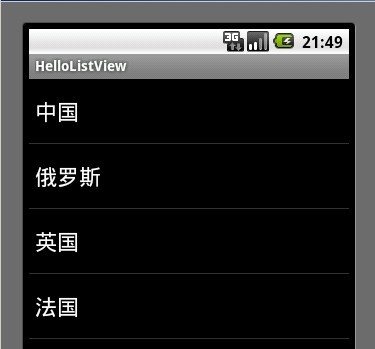
?看到了吧,我们的数据已经通过列表的形式显示了出来!!!这里主要的是使用了一个Adapter—适配器,你可以把他看成是ListView的数据源,ListView要展示的数据都是已Adapter的形势传递给ListView的。这个Adapter很重要,Android的用于传给集合控件(ListView,Spinner,GridView等)的数据都是以Adapter的形势,这样的好处就是只要掌握了Adapter,就可以很随意的给这些集合控制传递数据,因为他们使用的都是Adapter。适配器适配器关键就是适配,只需公布一个Adapter,就全搞定了。Android已经给我们实现了一些常用的适配器,如刚刚使用的数组适配器,还有简单适配器等,如果这些不能满足,我们还可以通过自定义适配器来实现自己的适配器。其实一种适配器就对应了一个集合控件中的一个元素的布局展示。
二:使用xml来自定义ListView
- 上个例子我们并没有使用在main.xml中定义一个ListView的形势来布局ListView,而是使用的ListActivity中默认的ListView来演示的。
- 下面就使用我们在main.xml中自定义的ListView,这样我们可以很方便的控制ListView展示的布局,大小,背景色等属性。当然上个例子中我们一样可以通过getListView获取ListView后使用它的方法来改变布局、大小和背景色等。
- 修改main.xml为:
<?xml version="1.0" encoding="utf-8"?><ListView xmlns:android="http://schemas.android.com/apk/res/android" android:id="@android:id/list" android:layout_width="fill_parent" android:layout_height="fill_parent" android:background="#FF0000FF" ></ListView>
?这里要注意的是我们设置ListView的id为[email protected]:id/list”,意思是我们引用Android已经为我们定义好的一个id,名字是list,如果你不定义成这样,这个ListView是不能被ListActivity识别的。然后就是添加了一个蓝色的背景,看看我们这个自定义的ListView是否起了作用。 - 修改HelloListView类为:
public class HelloListView extends ListActivity { /** Called when the activity is first created. */ @Override public void onCreate(Bundle savedInstanceState) { super.onCreate(savedInstanceState); setContentView(R.layout.main); //设置一个Adapter setListAdapter(new ArrayAdapter<String>(this,android.R.layout.simple_list_item_1,COUNTRIES)); } //数据数据 private static final String[] COUNTRIES=new String[]{"中国","俄罗斯","英国","法国"};}?比上个例子只是多了setContentView(R.layout.main);是为了让Android识别我们定义的ListView。 - 运行效果图:
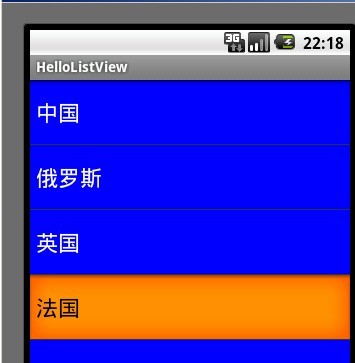
?背景已经变成了蓝色,说明我们在xml中定义的ListView起作用了。
三:自定义要展示的元素
- 前面的两个例子都是展示一行文字,如果我们想图文混排怎么做呢,比如前面是文字,后面是图片。要实现这种功能就需要我们自定义Adapter啦。
- 新建布局文件item.xml,内容如下:
<?xml version="1.0" encoding="utf-8"?><RelativeLayout xmlns:android="http://schemas.android.com/apk/res/android" android:layout_width="fill_parent" android:layout_height="wrap_content"> <TextView android:id="@+id/text" android:layout_alignParentLeft="true" android:layout_width="wrap_content" android:layout_height="wrap_content"/> <ImageView android:id="@+id/image" android:layout_alignParentRight="true" android:layout_width="wrap_content" android:layout_height="wrap_content"/></RelativeLayout>
这里主要定义一个TextView和一个ImageView,用于显示列表每一行的文本和图片
- 修改HelloListView类如下:
public class HelloListView extends ListActivity { /** Called when the activity is first created. */ @Override public void onCreate(Bundle savedInstanceState) { super.onCreate(savedInstanceState); setContentView(R.layout.main); //设置一个Adapter,使用自定义的Adapter setListAdapter(new TextImageAdapter(this)); } /** * 自定义视图 * @author 飞雪无情 * */ private class TextImageAdapter extends BaseAdapter{ private Context mContext; public TextImageAdapter(Context context) { this.mContext=context; } /** * 元素的个数 */ public int getCount() { return texts.length; } public Object getItem(int position) { return null; } public long getItemId(int position) { return 0; } //用以生成在ListView中展示的一个个元素View public View getView(int position, View convertView, ViewGroup parent) { //优化ListView if(convertView==null){ convertView=LayoutInflater.from(mContext).inflate(R.layout.item, null); ItemViewCache viewCache=new ItemViewCache(); viewCache.mTextView=(TextView)convertView.findViewById(R.id.text); viewCache.mImageView=(ImageView)convertView.findViewById(R.id.image); convertView.setTag(viewCache); } ItemViewCache cache=(ItemViewCache)convertView.getTag(); //设置文本和图片,然后返回这个View,用于ListView的Item的展示 cache.mTextView.setText(texts[position]); cache.mImageView.setImageResource(images[position]); return convertView; } } //元素的缓冲类,用于优化ListView private static class ItemViewCache{ public TextView mTextView; public ImageView mImageView; } //展示的文字 private String[] texts=new String[]{"天气","我团","背景"}; //展示的图片 private int[] images=new int[]{R.drawable.img1,R.drawable.img2,R.drawable.img3};}这里的主要地方是自定义了一个Adapter,我们只需要继承BaseAdapter即可,BaseAdapter已经实现了Adapter的大部分方法,我们继承后只需要实现部分的方法即可。必须实现的就是getCount和getView方法,前一个是返回ListView中有多少个元素,后一个是生成要展示的View。ListView在每添加一个View是就会调用Adapter的getView方法,所以我们有必要对这个方法做优化,例子中就做了部分的优化,一般面试的时候会被问到ListView优化,回答例子中的这些代码就差不多了。 - 运行,我们会看到效果如图:
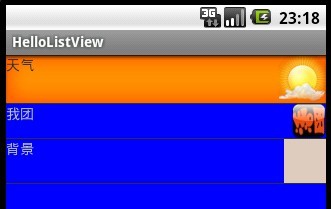
?
四、ListView列表中的元素的单击事件响应
如果我们要想单击一个ListView的元素使其作出相应的响应怎么办呢?比如弹出什么,打开什么,展示什么等等,那么我们只需要实现单击事件的函数既可。
要实现ListView的单击事件有两种方法,一个是使用getListView().setOnClickListener(l);设置,这个和平时我们用的控件设置是一样的,不做介绍,下面介绍第二个,就是重写ListActivity的onListItemClick方法,其实这个的最后处理也是ListView的setOnClickListener进行监听调用的。
在HelloListView类中增加如下代码:
@Overrideprotected void onListItemClick(ListView l, View v, int position, long id) { Toast.makeText(this, "你单击了"+texts[position], Toast.LENGTH_SHORT).show();运行单击其中的一行效果如下图:
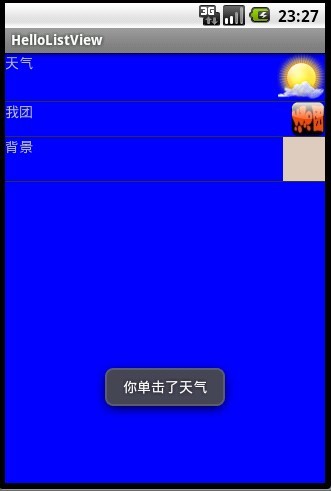
五、小结
到这里ListView应该算是会使用了,起码常用的功能会的,当然还有很多没有说到的,比如ListView的分割部分,headView和footView以及ListView的分页等等,这些就需要我们自己下去好好摸索了。
顶
顶
谢谢支持
顶
谢谢支持